چگونه عمر باتری گوشی آیفون را افزایش دهیم؟
آیا باتری موبایل آیفون شما زود تمام میشود؟ نکات و ترفندهایی را که در اینجا برای گوشیهای آیفون اپل (iphone) معرفی میکنیم، به شما کمک میکنند که در طول روز به شارژ مجدد باتری نیاز نداشته باشید و عمر باتری گوشی آیفون را افزایش دهیم.
این روزها زندگی بدون گوشی هوشمند، تقریبا غیرممکن شده است و بخشی از زندگی ما به این وسایل کوچک گره خورده است. بنابراین دوست نداریم که باتری آنها در زمانهایی که به آنها نیاز داریم، خالی شود.
در تستهایی که روی گوشی آیفون 11 پرو مکس شده است، شارژ باتری این گوشی بیش از 8 ساعت دوام میآورد؛ ولی اگر مدل قدیمیتری از گوشیهای آیفون (iPhone) را داشته باشید، شاید باتری آن به این اندازه شارژ نگه ندارد. اگر بخواهید باتری موبایل آیفون خود را تعویض کنید، باید هزینهی زیادی بپردازید. پس اگر ترجیح میدهید بدون پرداخت هزینهای اضافی، تا چند ماه دیگر با همین مدل آیفون و همین باتری سر کنید، در ادامه روشهایی را ارائه میکنیم که ارزش امتحان کردن دارند.
بهترین توصیههای عمومی برای اینکه عمر باتری گوشی آیفون را افزایش دهیم
قبل از اینکه به توضیح روشهایی سریع برای افزایش مدت زمان شارژ گوشی آیفون بپردازیم، بهتر است نکاتی را برای طول عمر بیشترِ باتری مرور کنیم. موارد زیر را موسسهی Responsible Battery Coalition ارائه کرده که به صورت تخصصی در حوزهی باتری کار میکند:
- وقتی که از باتریهای لیتیوم-یونی استفاده میکنید، از قرار دادن آن در دماهای بسیار بالا یا بسیار پایین خودداری کنید
- تا جای ممکن نگذارید که باتری در 100 درصد یا صفر درصد شارژ باقی بماند. این دو حالت شارژ، باتری را تحت فشار میگذارد و طول عمر آن را کم میکند
- از «شارژرهای سریع» استفاده نکنید. اگرچه شارژ شدن سریع، باب میل هرکسی است، ولی در عین حال، این شارژرها باتریهای لیتیوم-یونی را سریعتر از شارژ استاندارد مستهلک میکنند
تنظیمات و ویژگیهایی در موبایل آیفون وجود دارد که میتوانید با تغییر آنها، در مصرف باتری صرفهجویی کنید. در ادامه روشهایی را توضیح میدهیم که مدت شارژ نگه داشتن باتری آیفون را بیشتر میکند و با انجام آنها، احتمالا در طول روز از شارژ مجدد بینیاز خواهید بود.
حالت Low Power Mode را فعال کنید
یکی از قدرتمندترین سلاحهای شما در مقابله با تمام شدن باتری، حالت کممصرف یا همان Low Power Mode است. اگر این حالت فعال باشد، گوشی شما فقط کارهای ضروری را انجام میدهد و فعالیتهای پسزمینه مثل دانلودها و چک کردن لحظهای برای دریافت ایمیل، غیرفعال میشوند.
وقتی شارژ باتری به 20 درصد میرسد، حالت Low Power Mode به صورت خودکار فعال میشود؛ اما با این حال میتوانید آن را به صورت دستی هم فعال کنید تا باتری زمان بیشتری دوام بیاورد. (البته بهتر است بدانید که این حالت فقط زمانی که شارژ باتری به زیر 80 درصد میرسد، شروع به کار میکند)
برای فعال کردن این حالت، به Settings و سپس Battery بروید. گزینهی مقابل Lower Power Mode را فعال کنید. وقتی این حالت فعال شود، از آن باخبر میشوید؛ زیرا آیکون باتری در گوشهی بالا سمت راست به رنگ زرد درمیآید.
برای افزایش عمر باتری آیفون، روشنایی صفحه نمایش را تنظیم کنید
صفحهی گوشیها روزبهروز بزرگتر و پرنورتر میشوند؛ اما همین صفحه نمایشها که شبها شما را بیدار نگه میدارند، قاتل باتری موبایل هستند. خبر خوب این است که به راحتی میتوانید نور صفحه را کمتر کنید.
اول از همه، حالت auto-brightness (روشنایی خودکار) را فعال کنید. برای این کار به Settings بروید و وارد قسمت Accessibility شوید. سپس Display & Text Size را انتخاب کنید و Auto-Brightness را فعال نمایید. از این به بعد موبایل شما نور صفحه را براساس روشنایی محیط پیرامون شما تنظیم میکند. اگر نور کافی برای دیدن نمایشگر داشته باشید، صفحه نمایش کمنورتر میشود و به این صورت باعث صرفهجویی در مصرف باتری میشود.
همچنین به صورت دستی هم میتوانید نور صفحهی آیفون را تنظیم کنید. به Settings و سپس Display & Brightness بروید. اگر نسخهی iOS گوشی شما 13 باشد، میتوانید dark mode را در همین قسمت فعال کنید. همچنین امکان تغییر روشنایی صفحه نمایش به وسیلهی حرکت دادن نوار وجود دارد. این گزینه در قسمت Control Panel (پنل بالای صفحه) هم قرار داده شده است. این گزینه در مدلهای آیفون ایکس (iPhone X) در گوشهی بالا سمت راست قرار دارد و در مدلهای قدیمیترِ آیفون، با بالا کشیدن صفحه، به نمایش درمیآید. پس از پیدا کردن این گزینه، آیکون brightness (روشنایی) را لمس کنید و آن را به سمت بالا یا پایین بکشید.
برای جلوگیری از زود تمام شدن باتری، موقعیتیابی مکانی را خاموش کنید
سرویسهای موقعیتیابی (Location Services) که معمولا با نامهای GPS و لوکیشن استفاده میشوند، برای اپلیکیشنهایی مثل گوگل مپس (Google Maps) و Yelp کاربرد دارند؛ اما این بهروزرسانیهای مکانی باعث خالی شدن سریعتر باتری آیفون میشوند. سرویسهای موقعیتیابی مکانی را به طور کامل خاموش کنید. برای این امر، به Settings بروید و وارد بخش Privacy شوید. سپس Location Services را غیرفعال کنید. حالا دیگر موقعیت مکانی شما به صورت مرتب به آن اپلیکیشنها ارسال نمیشود.
البته باید بدانید که این کار باعث میشود برخی از برنامههای مفید هم از کار بیفتند. اپلیکیشن آبوهوای گوشی نمیتواند مکان شما را تشخیص دهد تا آخرین پیشبینیها را در اختیار شما قرار دهد. همچنین نمیتوانید از گوگل برای پیدا کردن مسیر و آدرس براساس موقعیت مکانی خود استفاده کنید. به دلیل همین مشکلات، اپل تنظیماتی را قرار داده که نحوهی استفادهی اپلیکیشنها از موقعیت جغرافیایی را مشخص میکند. این تنظیمات، سه گزینه دارد که شامل Never (هرگز اجازه ندارد)، While Using the App (هنگام استفاده از اپ، اجازه دارد) و Always (همیشه اجازه دارد) میشود. مثلا میتوانید گزینهی While Using the App را برای گوگل مَپس انتخاب کنید و در این حالت، فقط زمانی که وارد این برنامه میشوید، موقعیت مکانی شما درخواست میشود و در حالت پسزمینه که از برنامه استفاده نمیکنید، این قابلیت غیرفعال است و از مصرف باتری جلوگیری میکند.
فعالیت برنامههای پسزمینه را ممنوع کنید
وقتی یک اپلیکیشن iOS را میبندید، تا اندکی بعد همچنان فعال است و اجرا میشود تا اینکه در حالت ممنوعیت کار (suspended) قرار بگیرد. با این حال، گزینهی Background App Refresh این امکان را به برنامههای ساسپند شده میدهد که همچنان بهروزرسانیها و محتواهای جدید را دریافت کنند که این کار باعث خالی شدن بیشتر باتری میشود.
میتوانید گزینهی Background App Refresh را برای همه یا برخی از برنامهها غیرفعال کنید. اگر چنین قصدی دارید، به Settings بروید و در قسمت General گزینهی Background App Refresh را انتخاب کنید و آن را روی حالت off قرار دهید یا تعیین کنید که فقط در زمان اتصال به وایفای (Wi-Fi) فعال باشد.
برای اینکه هر برنامه را به صورت جداگانه غیرفعال کنید، به قسمت قبلی (صفحهی Background App Refresh) برگردید. برنامههایی مثل ایمیل و شبکههای اجتماعی را که به طور مرتب به اینترنت وصل میشوند، پیدا کنید و گزینهی مقابل آنها را غیرفعال نمایید. این تنظیمات تأثیری روی کارکرد همیشگی اپلیکیشنها نمیگذارد، فقط وقتی آن برنامهها را باز میکنید، کمی بیشتر طول میکشد که اطلاعات، مطالب و ایمیلهای جدید را ببینید.
تنظیمات دریافت دادههای جدید را تغییر دهید
دریافت ایمیلها روی گوشی، یکی از قابلیتهای کاربردی است و دریافت دادههای جدید (Fetch New Data) به این معناست که صندوق دریافت ایمیل، همیشه جدیدترین ایمیلها را نشان میدهد. شما میتوانید تنظیمات دریافت این اطلاعات را تغییر دهید تا باتری موبایل آیفون (iphone) برای چک کردن مداومِ پیامها و رویدادهای جدید مصرف نشود.
میتوانید دریافت دادههای جدید را غیرفعال کنید. به Settings و سپس Passwords & Accounts بروید. روی Fetch New Data بزنید. در این قسمت میتوانید دریافت دادهها را با غیرفعال کردن Push به صورت کامل خاموش کنید. همچنین در قسمت پایین صفحه میتوانید انتخاب کنید که گوشی آیفون هر چندوقت یکبار (مثلا هر ساعت یا هر نیمساعت) اطلاعات و محتواهای جدید را از برنامههایی که از آن پشتیبانی میکنند، دریافت کند.
برای افزایش عمر باتری آیفون، نوتیفیکیشنها را قطع کنید
اگر صفحهی گوشی آیفون شما برای هر نوتیفیکیشنی که دریافت میکنید، روشن میشود، بدیهی است که برای نمایش هر پیام، خبر فوری و توییت، باتری مصرف میشود. قطع کردن این اعلانها، هم خالی شدن باتری گوشی را به تعویق میاندازد و هم آرامش خاطر را برای شما به ارمغان میآورد.
یک روش این است که با انگشت، نوتیفیکیشنی را که نمیخواهید دریافت کنید، به سمت چپ بکشید و گزینهی Manage را انتخاب کنید. در این قسمت میتوانید تعیین کنید که هشدار را بدون صدا دریافت کنید. این حالت به این معناست که هشدار به قسمت Notification Center (در نوار بالای صفحهی اصلی) میرود ولی در قسمت قفل گوشی نمایش داده نمیشود و هیچگونه صدا یا لرزشی ایجاد نمیکند. در همین قسمتِ Manage نیز میتوانید دریافت نوتیفیکیشن را برای آن برنامهی خاص به صورت کامل خاموش کنید.
روش دیگر این است که به Settings بروید و در بخش Notifications انتخاب کنید که کدام اپلیکیشنها بتوانند هشدارها و نوتیفیکیشنها را نمایش دهند.
وایفای را خاموش کنید تا باتری آیفون سریع خالی نشود
استفاده از وایفای باعث میشود که در هزینههای مالی صرفهجویی کنید ولی برای صرفهجویی در مصرف باتری تأثیر خارقالعادهای ندارد. گوشی آیفون به طور مرتب برای وصل شدن به وایفایهای موجود در محدوده، جستوجو میکند و به همین دلیل است که هنگام خروج از خانه، فهرست وایفایهای در دسترس مدام تغییر میکند.
راحتترین و سریعترین کار این است که وایفای را خاموش کنید. به Settings و سپس Wi-Fi بروید و آن را خاموش کنید. با پایین کشیدن نوار بالای صفحه (Control Center) و زدن روی گزینهی Wi-Fi نیز میتوانید این کار را انجام دهید. فقط حواستان باشد که وقتی به خانه یا محلی که از وایفای آن استفاده میکنید، وارد شدید، وایفای را روشن کنید تا مبادا اینترنت سیمکارت شما مصرف شود و هزینهای اضافی روی دست شما بگذارد.
بلوتوث و AirDrop را خاموش کنید
بلوتوث و AirDrop نیز به شکلی مشابه وایفای، همواره در حال گشتن برای وصل شدن به دستگاههای دیگر هستند؛ ولی دلیلی ندارد که همیشه فعال باشند.
پس به Settings بروید و Bluetooth را انتخاب و آن را خاموش کنید. برای خاموش کردن AirDrop در موبایل آیفون (iphone) به Settings و سپس General بروید و در آنجا AirDrop را انتخاب کنید و در آخر گزینهی Receiving Off را لمس کنید.
در قسمت Control Center هم میتوانید AirDrop را خاموش کنید. در گوشی آیفون ایکس و مدلهای جدیدتر، گوشهی بالای صفحه سمت راست را پایین بکشید و در آیفونهای قدیمیتر هرجایی از صفحه را بالا بکشید. انگشتتان را چند لحظه روی منویی که در گوشهی سمت چپ وجود دارد، نگه دارید. در منویی که باز میشود روی AirDrop بزنید و گزینهی Receiving Off را انتخاب کنید.
حالت هواپیما را فعال کنید
اگر احتیاج شدیدی به این دارید که باتری گوشی شما مدت زمان بیشتری شارژ نگه دارد، آیفون خود را در حالت هواپیما یا همان Airplane Mode قرار دهید. در این حالت، همهی ارتباطات بیسیمِ گوشی غیرفعال میشود و تماسها و پیامکها را دریافت نمیکنید؛ البته اگر نیاز ضروری به پیام دادن با iMessages یا دیگر برنامهها داشتید، میتوانید وایفای را روشن کنید. سادهترین راه برای فعال کردن این قابلیت، پیدا کردن آیکون airplane در Control Panel و لمس کردن آن است. همچنین در صفحهی اصلی تنظیمات (Settings) در دسترس است که فقط نیاز است نوار مقابل آن را خاموش کنید.
در گوشهی بالا سمت راستِ صفحه علامتی را مشاهده میکنید که نشان میدهد حالت هواپیما فعال شده است.
خاموش کردن پیشنهادهای سیری (Siri) و شارژ بیشتر برای آیفون
سیری (Siri) برای این ساخته شده است که دستیار دیجیتال شما باشد. بنابراین در سیستمعامل iOS براساس فعالیتهای شما پیشنهادهایی ارائه میکند. مثلا اگر هر روز قهوه میخرید، احتمالا سیری در همان زمانهای معمول این کار، به شما توصیه میکند که قهوهای بخرید و بنوشید. این کار جالبی است ولی برای اینکه تحقق پیدا کند، باید کارهایی در پسزمینهی گوشی آیفون (iphone) انجام شود. همانطور که حدس زدهاید، این کارها به انرژی نیاز دارند و از باتری استفاده میکنند.
پس به Settings بروید و وارد قسمت Siri & Search شوید. در زیر Siri Suggestions میتوانید پیشنهادها را در سه بخش Search (پیشنهاد برای جستوجوی سایت و…)، Look Up (پیدا کردن مکان و…) و Lock Screen (پیشنهاد در صفحهی قفل گوشی) غیرفعال کنید.
خاموش کردن پیشنهادهای سیری برای عمر بیشتر باتری آیفون
اگر بخواهید از دستیار صوتی Siri در دستگاههای iOS استفاده کنید، میتوانید بگویید «Hey, Siri» و سوال خود را بپرسید بدون اینکه به گوشی آیفون دست بزنید؛ اما وجود این قابلیت به این معناست که موبایل همواره منتظر است که دستور شما را بشنود. پس اگر زیاد از سیری (Siri) استفاده نمیکنید، خاموش کردن قابلیت active listening (گوش دادن مداوم) میتواند به افزایش مدت زمان شارژدهی گوشی کمک کند.
برای خاموش کردن این ابزار، Settings را باز کنید و به Siri & Search بروید. حالا میتوانید در فهرست، گزینهی Listen for ‘Hey Siri’ را خاموش کنید. در عوض، میتوانید گزینهی «Press Side Button for Siri» را فعال نگه دارید تا با فشار دادن دکمهی مربوطه، دستیار صوتی اپل به کمک شما بیاید.
آپدیت خودکار برنامهها را خاموش کنید
اینکه همیشه برنامهها و سیستمعامل گوشی آیفون خود را بهروز نگه دارید، فکر بسیار خوبی است. برخی از آپدیتها باعث میشوند که برنامهها، سریعتر و راحتتر اجرا شوند و پردازش مورد نیاز برای انجام وظایف آنها کاهش یابد.
اپل از ورژن 7 سیستمعامل iOS از آپدیت خودکار برنامهها پشتیبانی میکند. این قابلیت باعث میشود هر زمان که بهروزرسانی جدیدی برای یک برنامه در دسترس بود، موبایل شما آن را در پسزمینه، دانلود و نصب کند و به این ترتیب، اپلیکیشنهای شما همیشه بهروز بمانند. اما این روند باعث مصرف بیشتر باتری میشود. برای آنکه موقتا این قابلیت را غیرفعال کنید، به Settings و سپس iTunes & App Store بروید و گزینهی مقابل Updates را خاموش کنید.
برای افزایش عمر باتری آیفون، جلوههای حرکتی را حذف کنید
ویژگیهای مختلفی در گوشی آیفون (iPhone) وجود دارد که باعث جذابیت آن میشوند. از آن جمله میتوان به جلوههای حرکتی بر روی آیکون برنامهها و تصاویر متحرک صفحه نمایش اشاره کرد. اما این ویژگیها باعث میشوند که باتری آیفون زودتر خالی شود.
برای خاموش کردن جلوههای حرکتی اپلیکیشنها میتوانید در Settings به Accessibility بروید و با انتخاب Motion گزینهی Reduce Motion را فعال کنید. این کار باعث میشود که افکتها و حرکتهای صفحه غیرفعال شود و در ضمن، جلوههای دیگری مثل زمانی که گوشی خود را حرکت میدهید و اپها و هشدارها هم تکان میخورند از کار بیفتند.
منظور از تصاویر متحرک، عکسهای پسزمینهای هستند که برای گوشی خود انتخاب کردهاید و همواره حرکت میکنند و در طول زمان عوض میشوند. مجبور نیستید این ویژگی را غیرفعال کنید. فقط کافیست تصویری انتخاب کنید که حرکت نمیکند. برای این کار، به Settings بروید و در قسمت Wallpaper گزینهی Choose a New Wallpaper را انتخاب کنید. در نهایت روی Stills ضربه بزنید.
وقتی حالت Low Power Mode فعال باشد، تصاویر متحرک و زوم پرسپکتیو به صورت اتوماتیک غیرفعال میشوند.
ویبرهی موبایل آیفون را مدیریت کنید
میدانستید مکانیسمی که باعث ایجاد ویبره در گوشی iphone میشود، باتری مصرف میکند؟ وقتی بدانید که موتور کوچکی که داخل دستگاه وجود دارد و مسئول ایجاد ویبره است، به انرژی برق نیاز دارد، متوجه میشوید که اگر آن را خاموش کنید، کمی به افزایش عمر باتری کمک خواهید کرد.
برای خاموش کردن آن، Settings را باز کنید و به Sounds & Haptics بروید. در اینجا گزینههای Vibrate on Sound (ویبره در حالت باصدا بودن گوشی) یا Vibrate on Silent (ویبره در حالت بیصدا بودن گوشی) یا هردو را غیرفعال کنید.
iCloud را مدیریت کنید
ویژگی iCloud Photos در گوشیهای اپل، عکسهایی را که گرفتهاید به فضای ابری مخصوص شما ارسال میکند. بنابراین میتوانید از دستگاههای دیگر و از وبسایت به آن عکسها دسترسی داشته باشید. این ویژگی، به دردبخور است، مخصوصا اگر گوشی آیفون شما گم یا دزدیده شود یا آسیب ببیند. اما همانطور که احتمالا حدس زدهاید، این کار باعث میشود باتری موبایل شما زودتر خالی شود.
اگر هنگام بیرون رفتن، به شارژ باتری نیاز مبرم دارید، این ویژگی را غیرفعال کنید. در Settings به Photos بروید و گزینهی iCloud Photos را خاموش کنید.
یک پاوربانک مناسب بخرید
اگر با وجود همهی این تنظیمات، باز هم نمیتوانید یک روز را بدون شارژ مجدد گوشی سپری کنید، به فکر خرید یک پاوربانک مناسب باشید. برای موبایلهای آیفون ایکس، آیفون 11 و دیگر مدلهای آیفون، انواع مختلفی از پاوربانک در بازار وجود دارد. برای آشنایی بیشتر با پاوربانک های ای دیتا کلیک کنید.

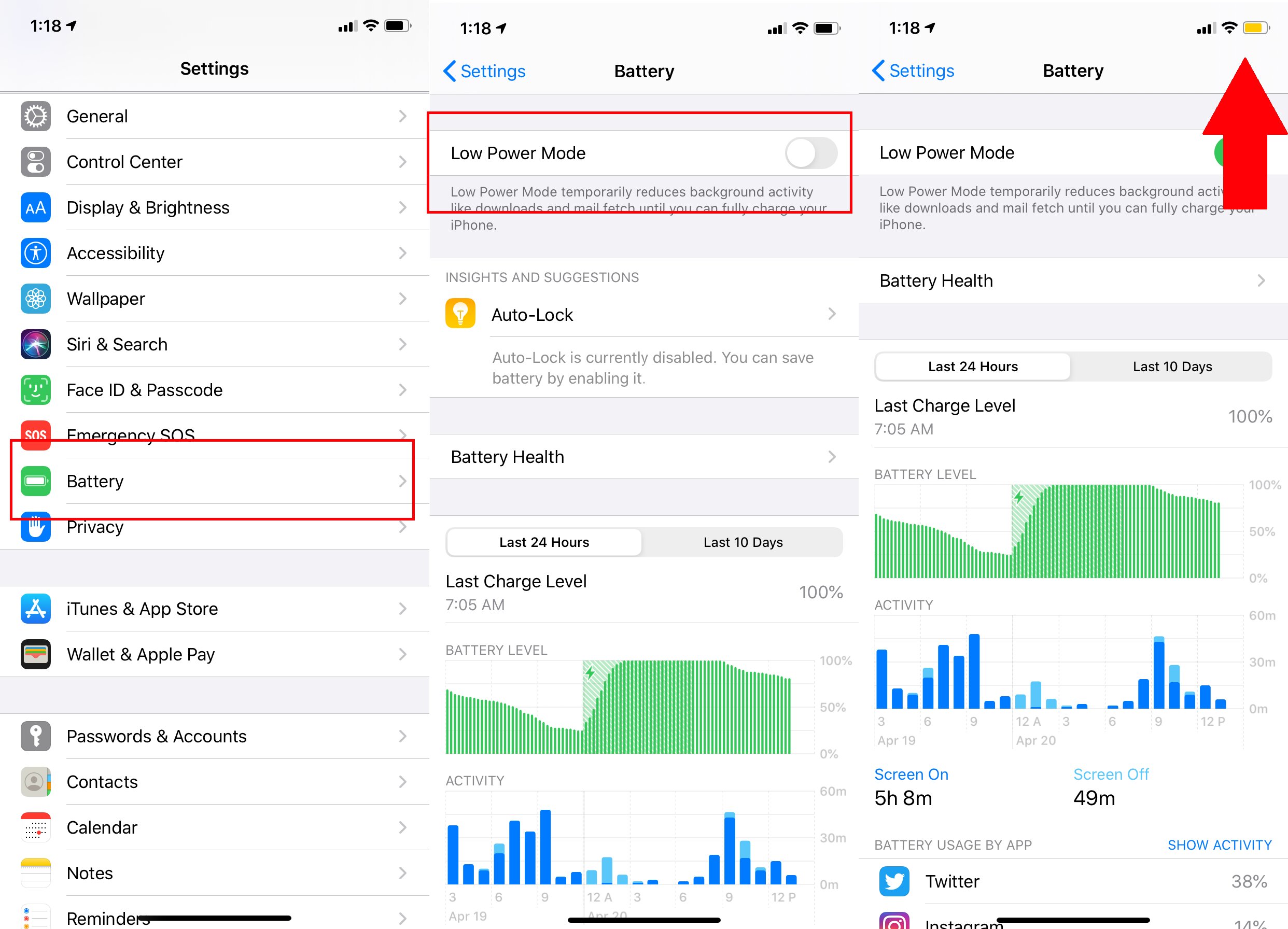
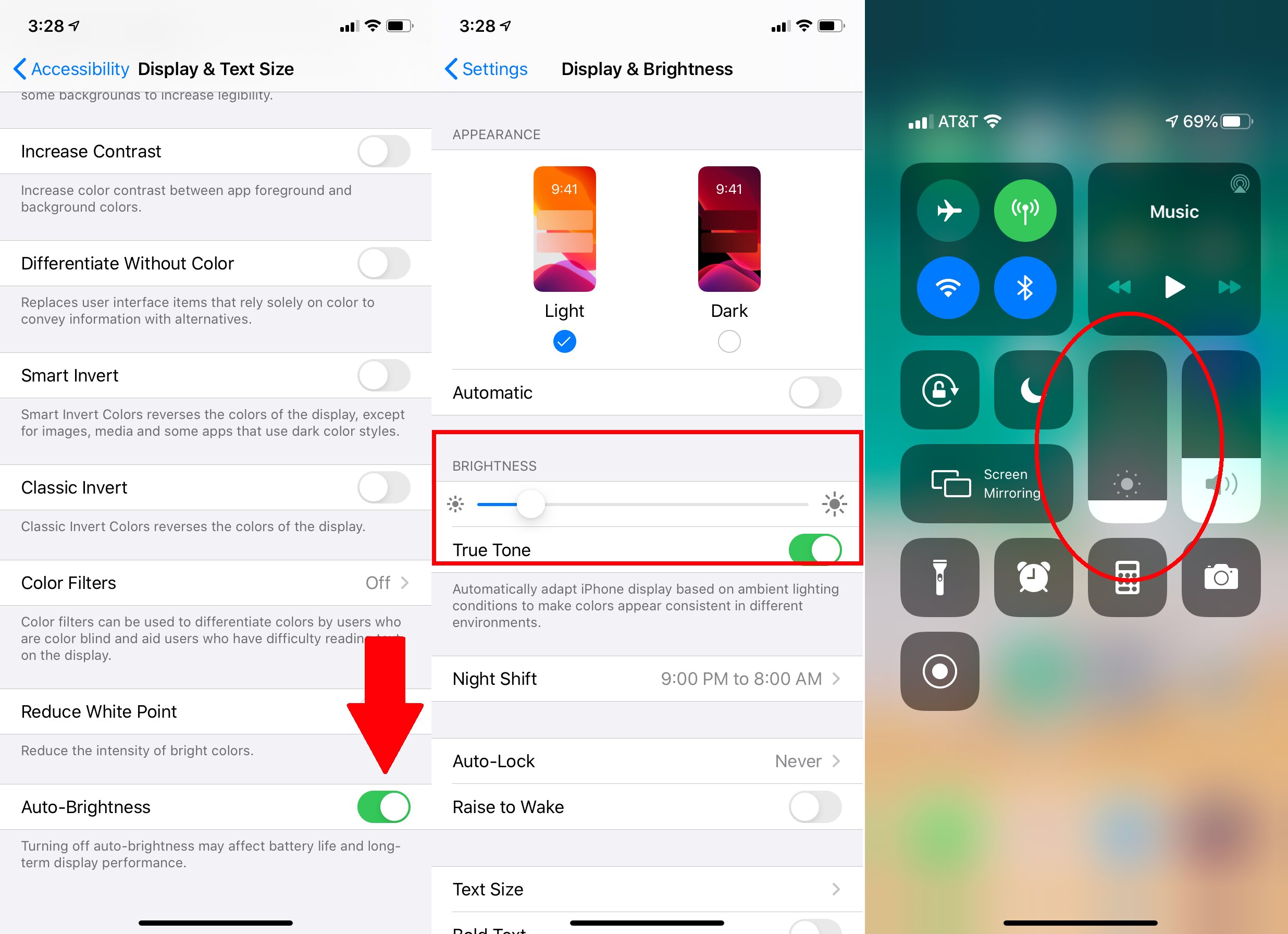
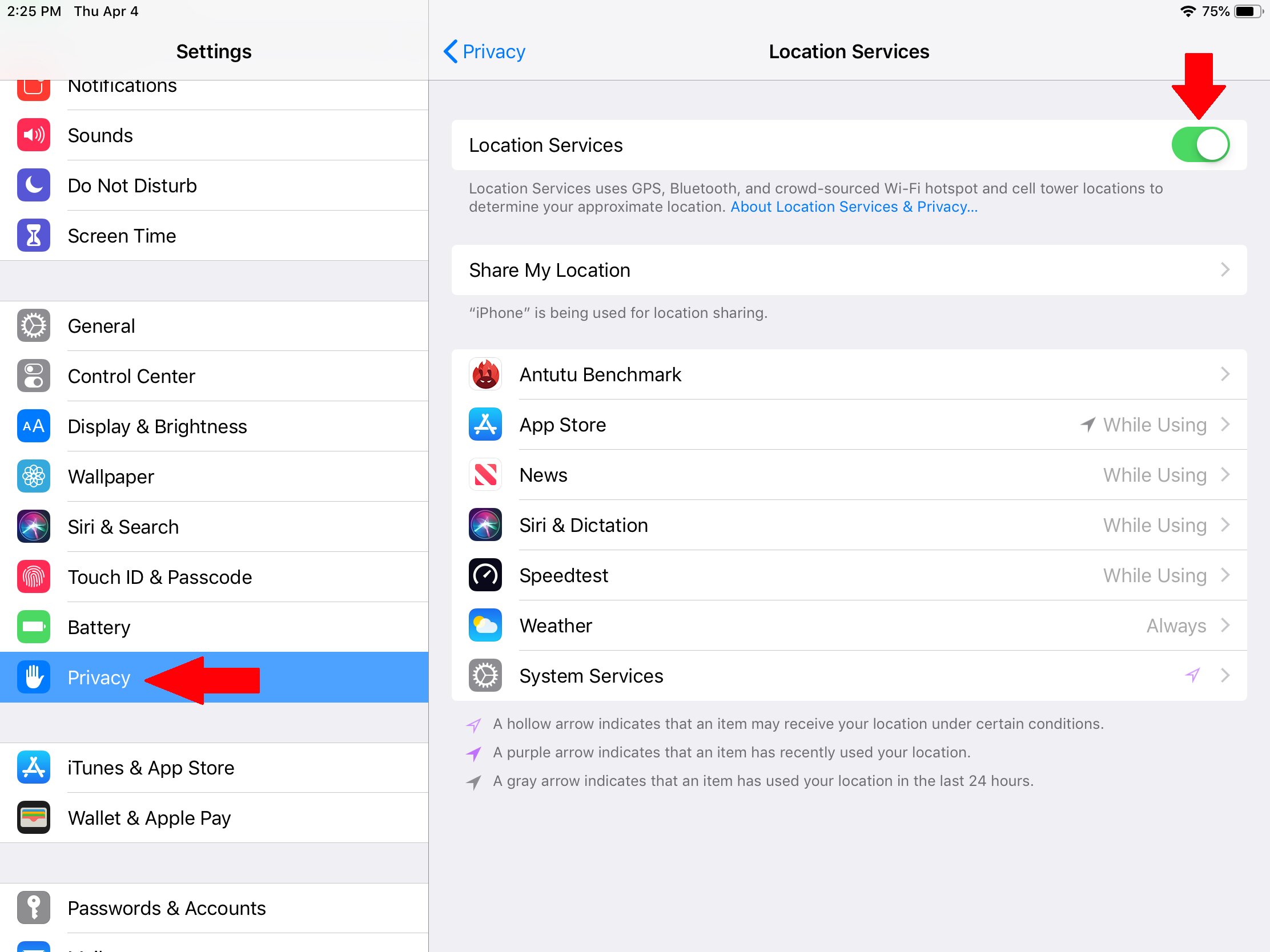
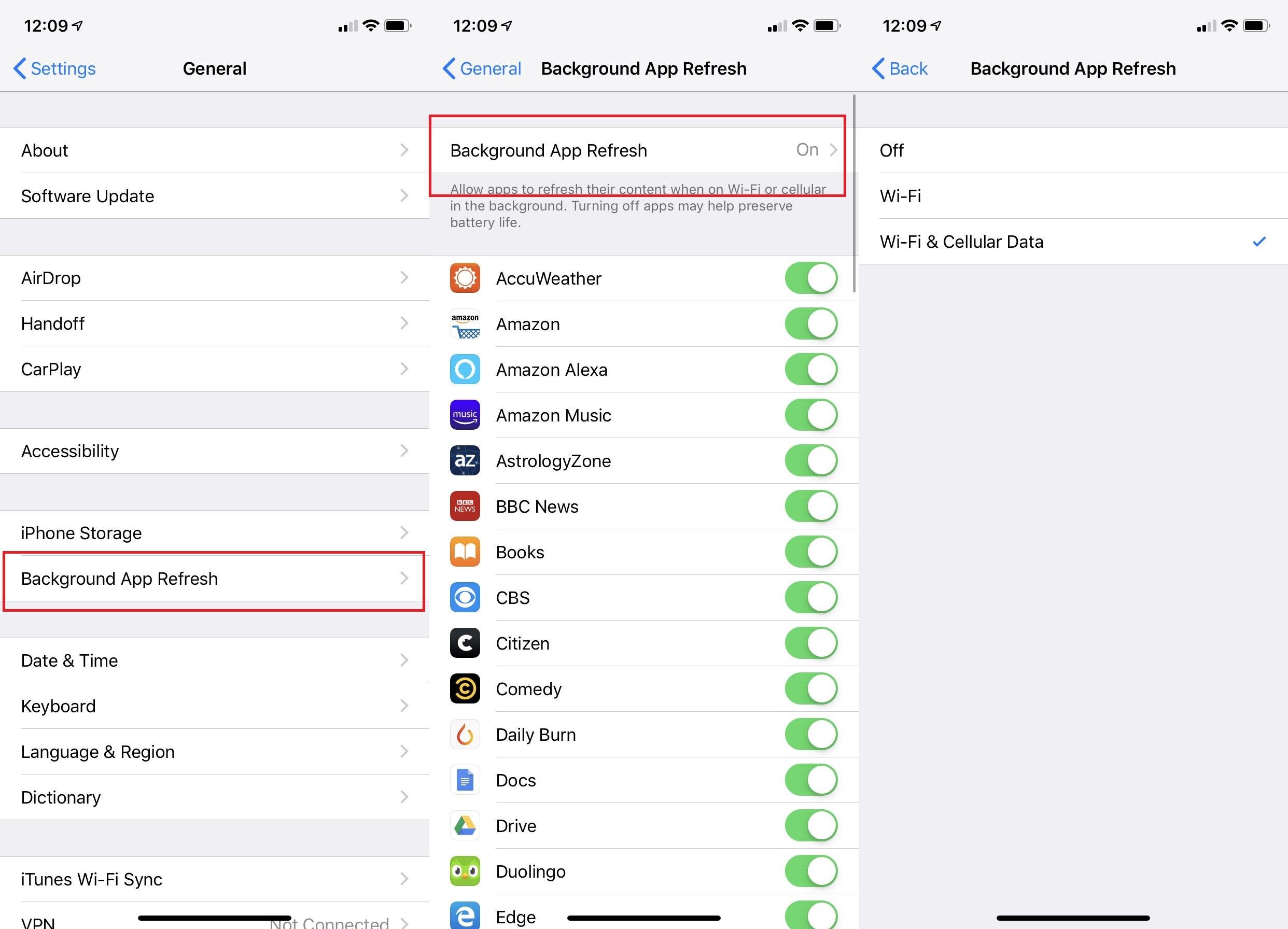
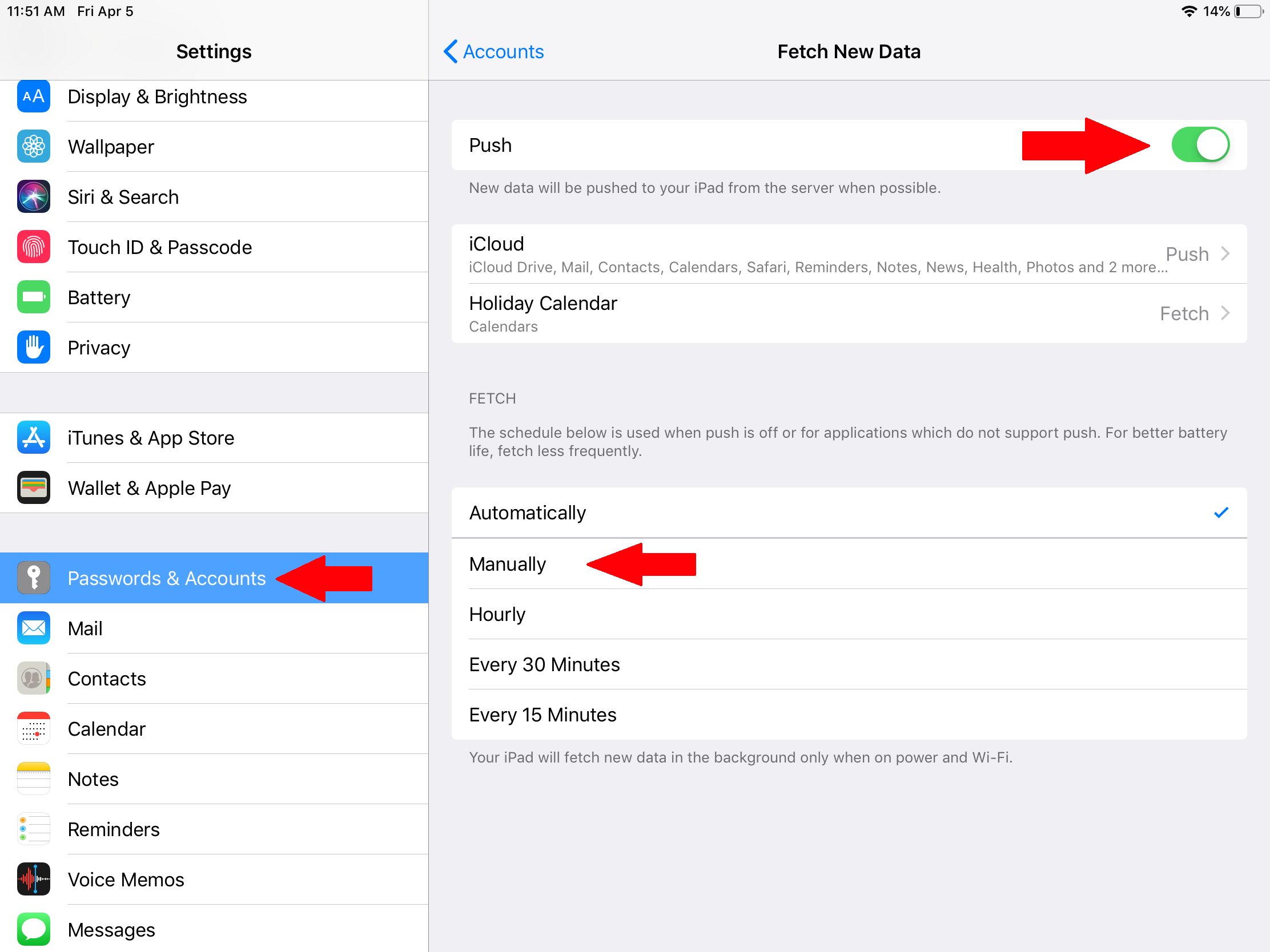
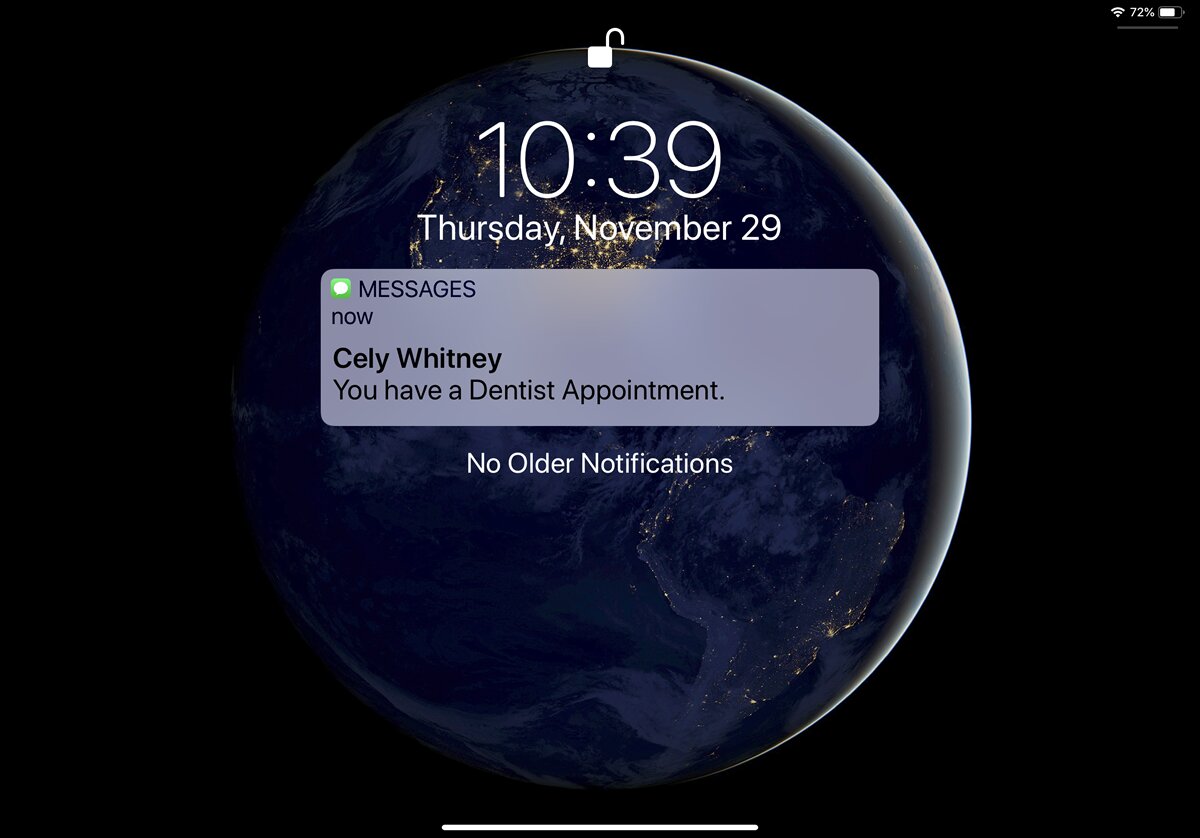
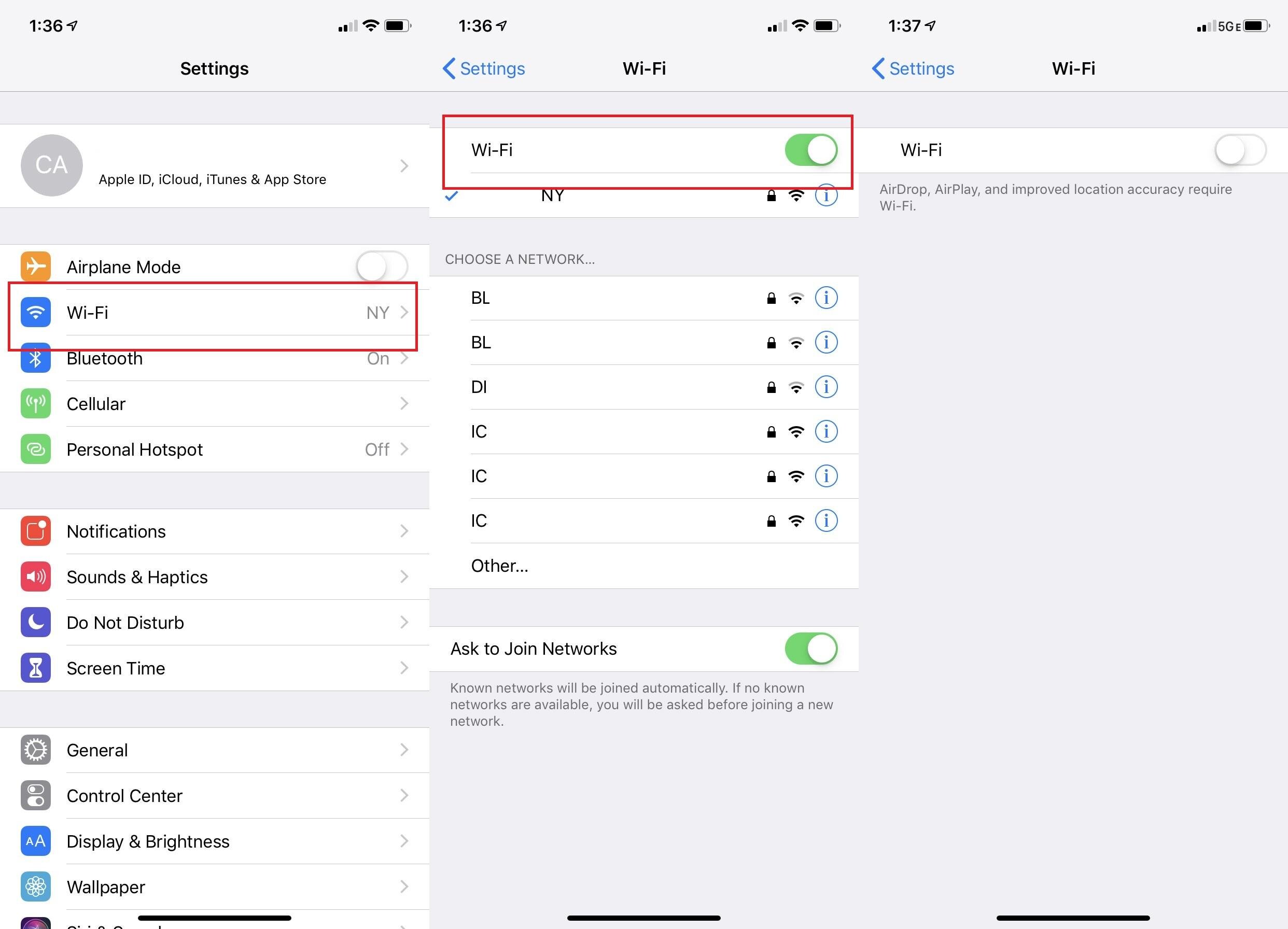
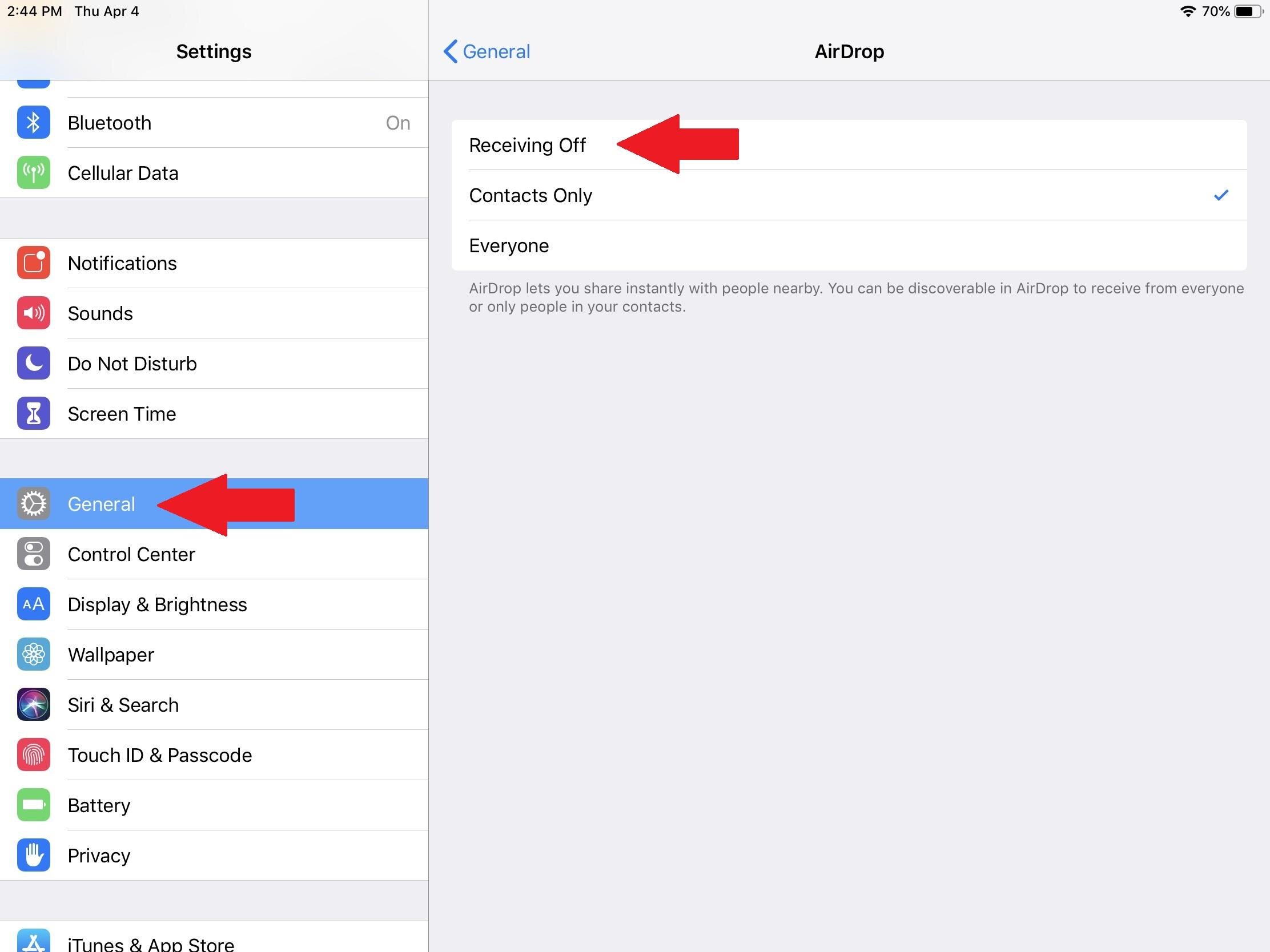
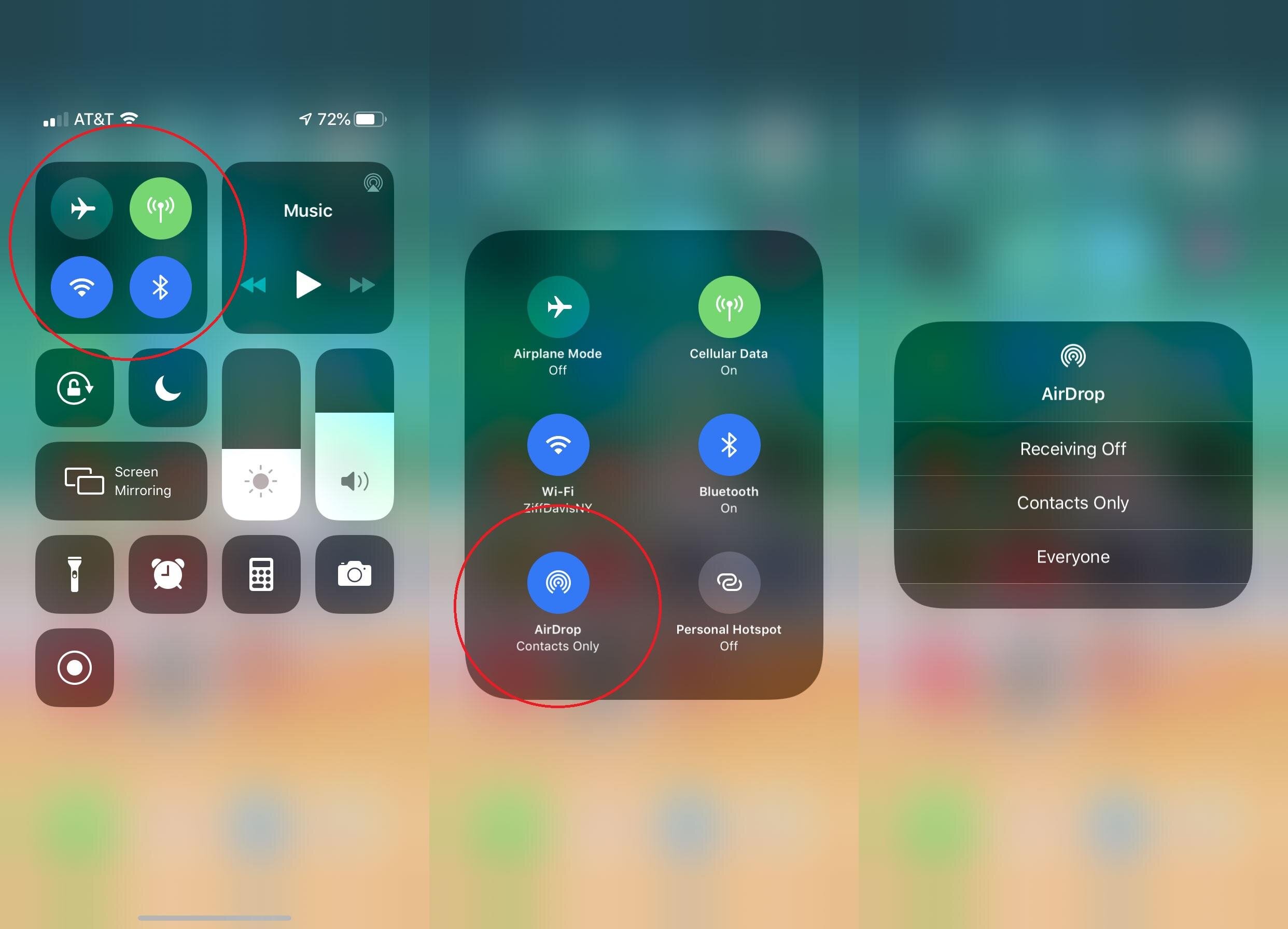
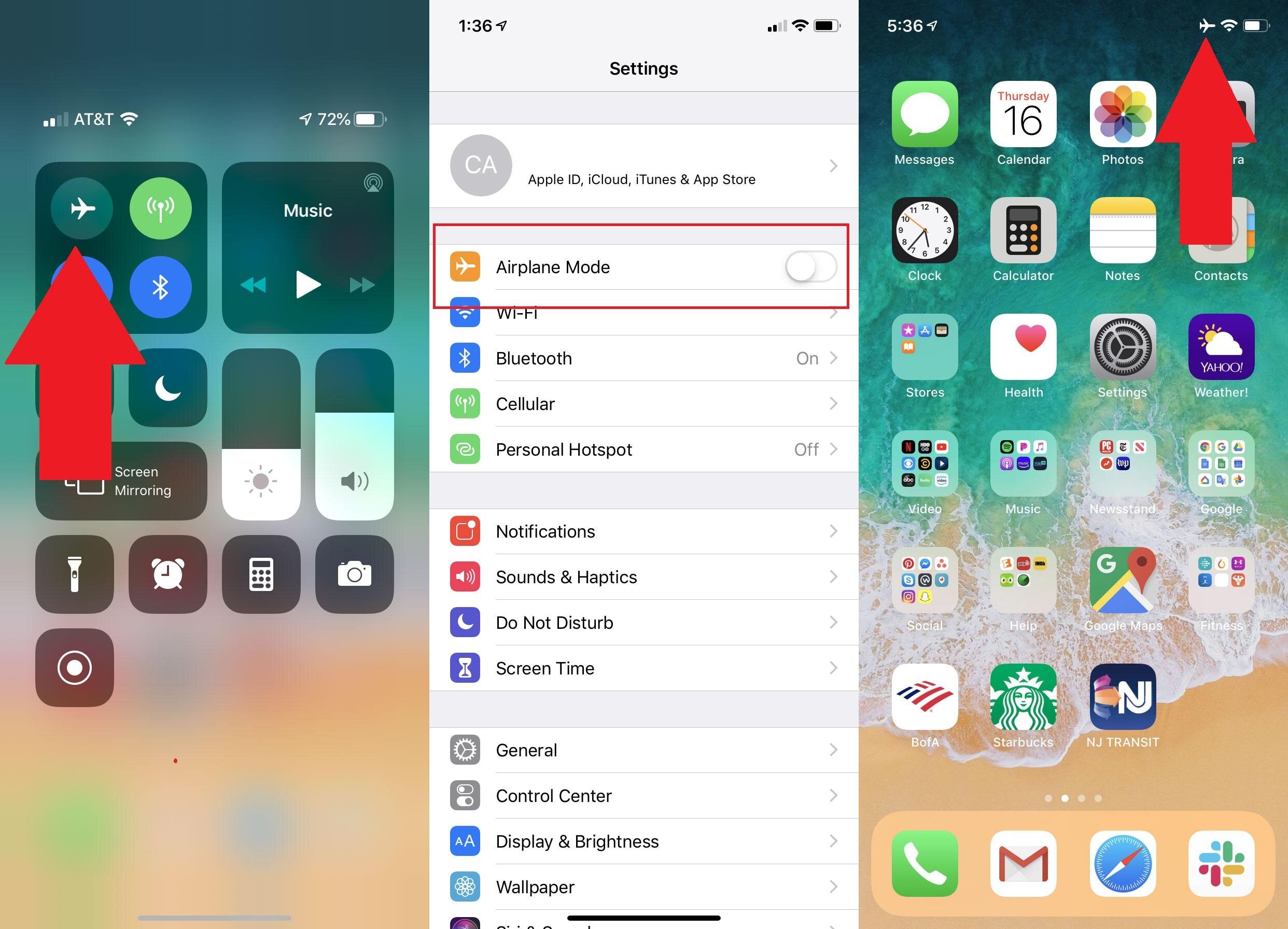
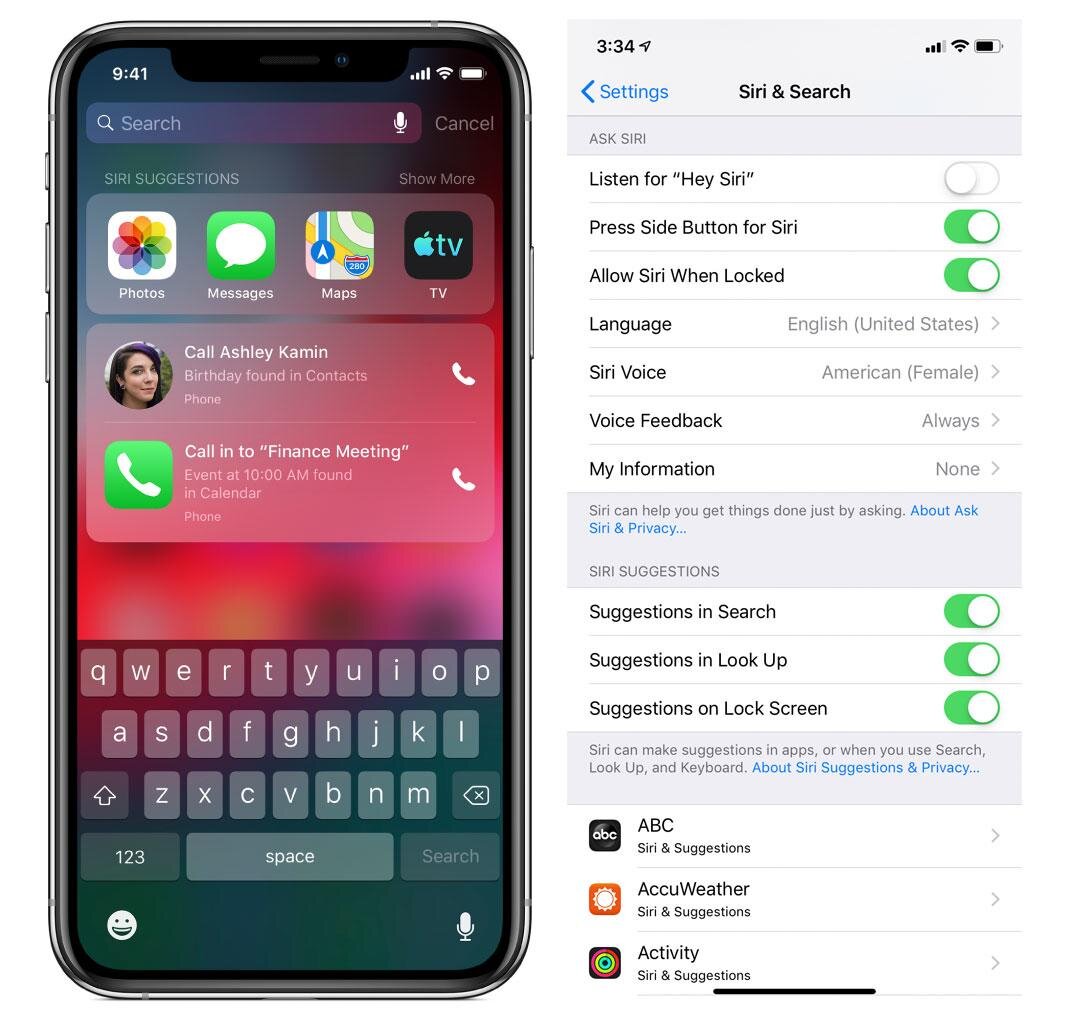
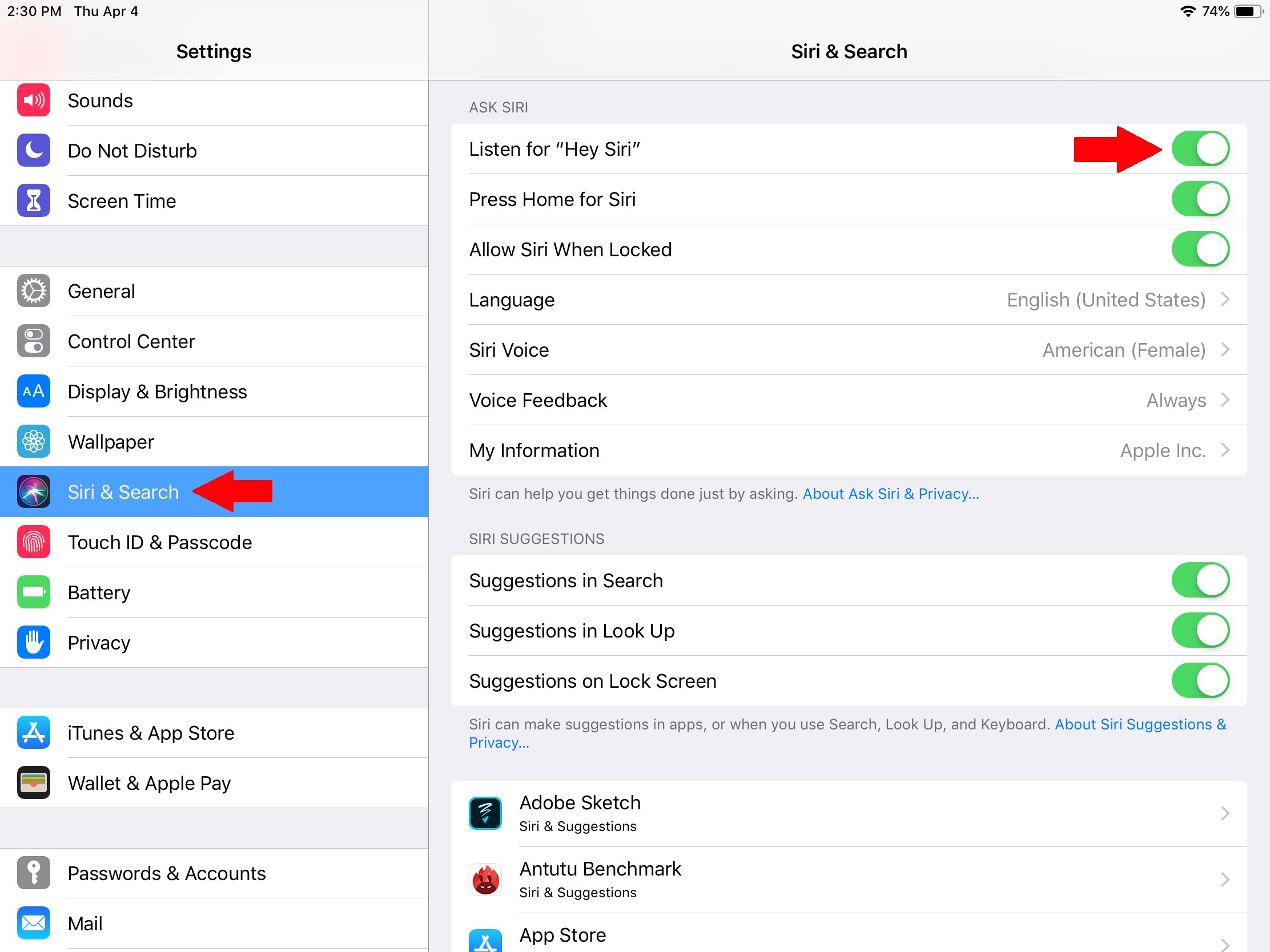
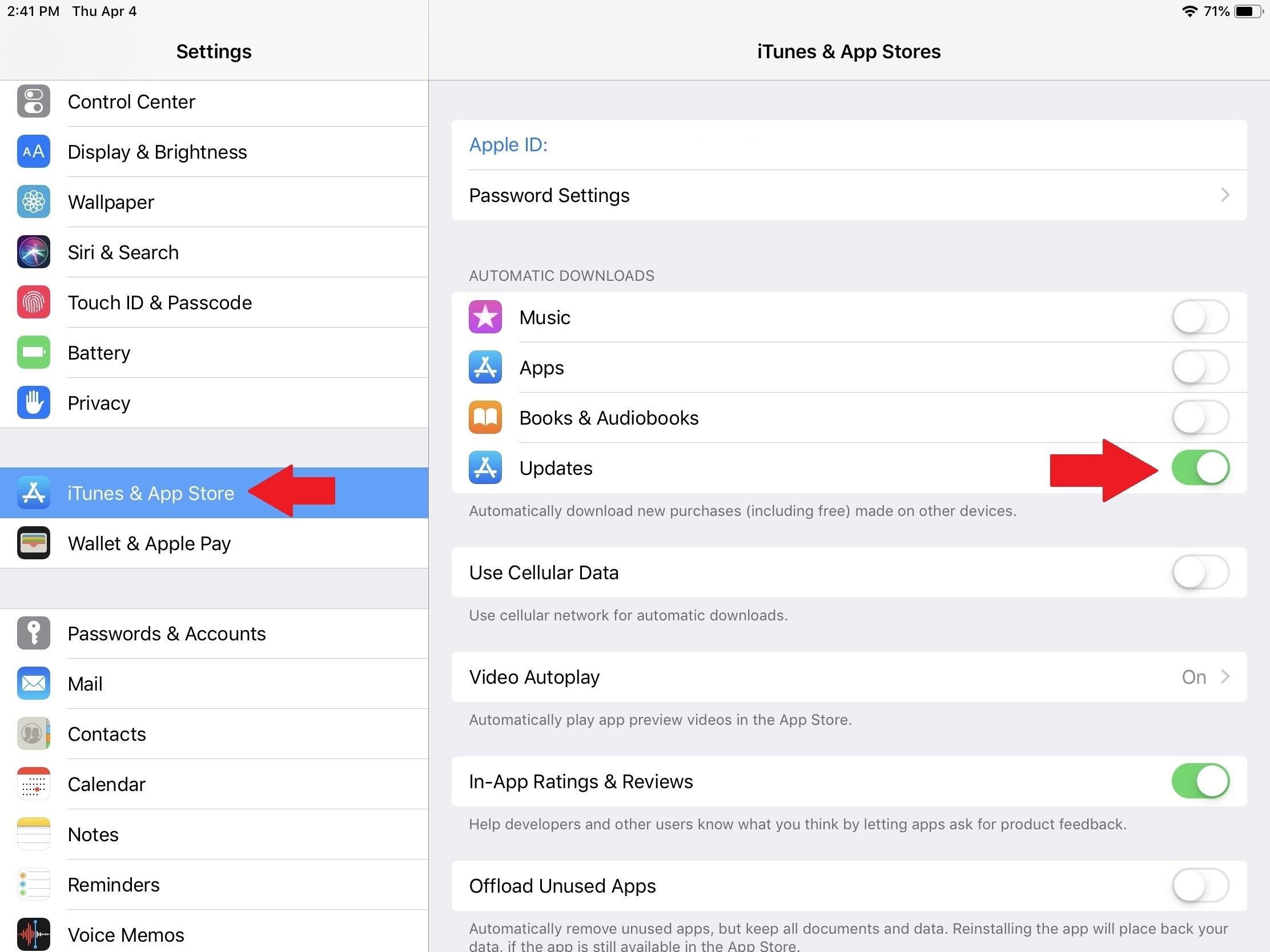
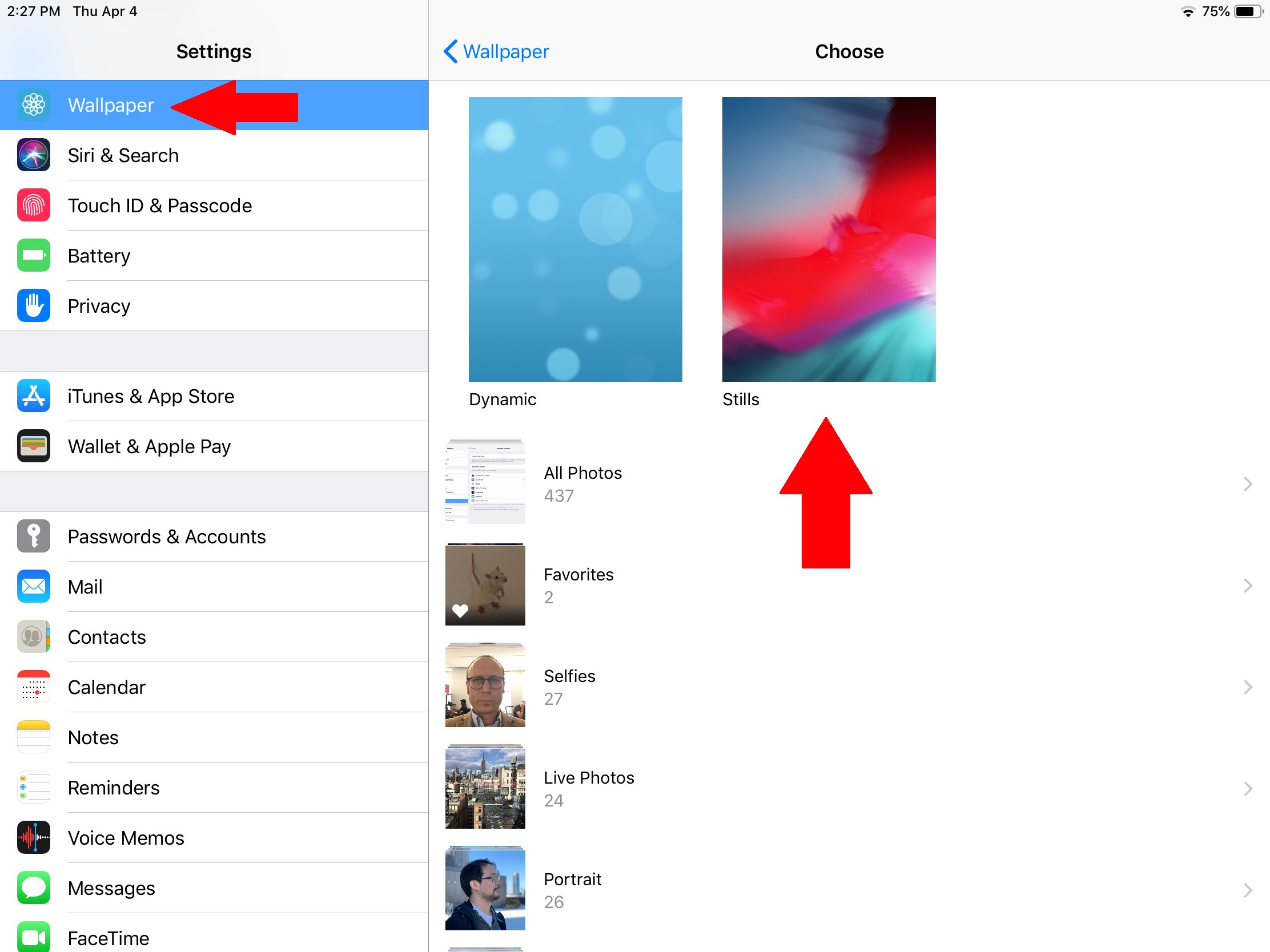
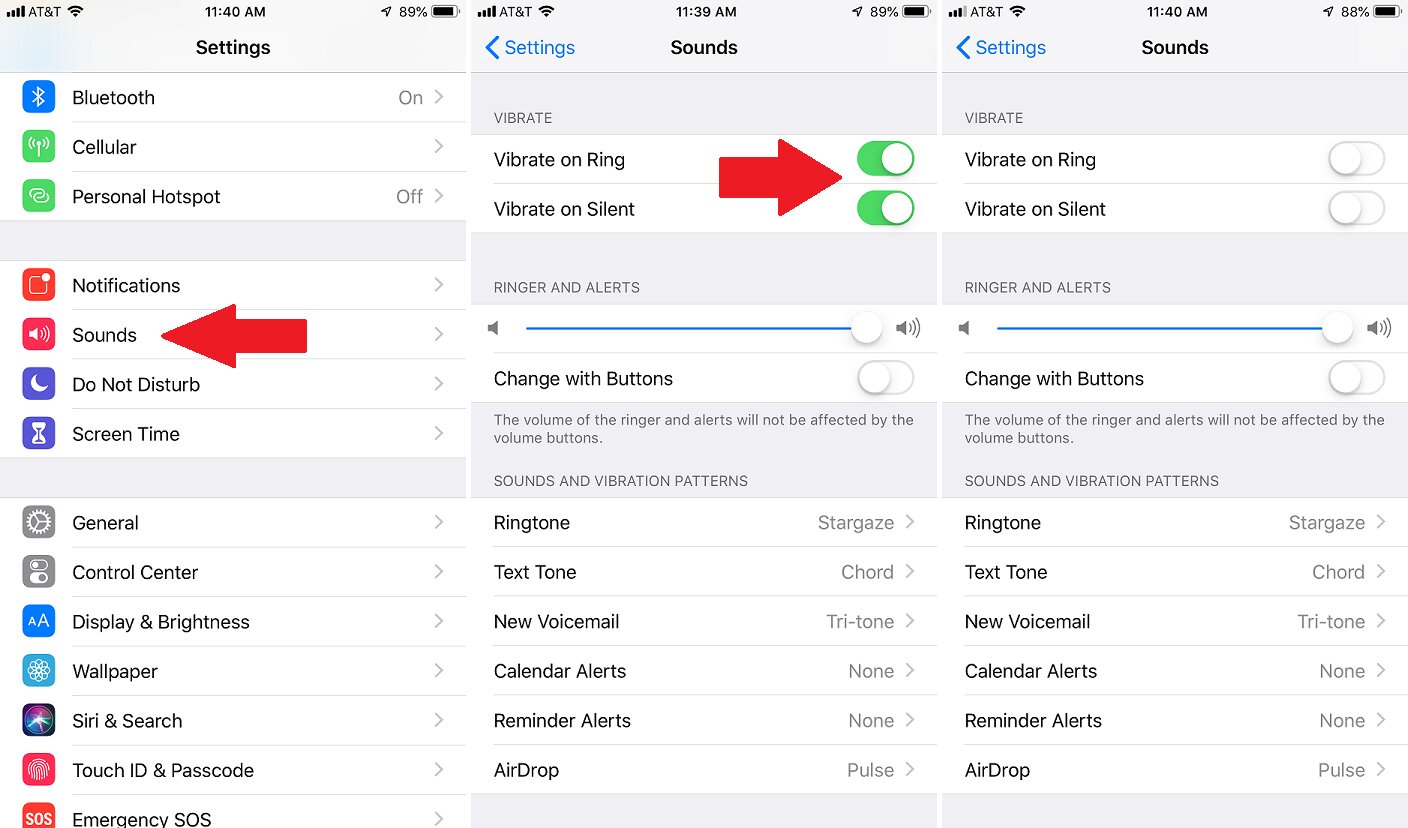
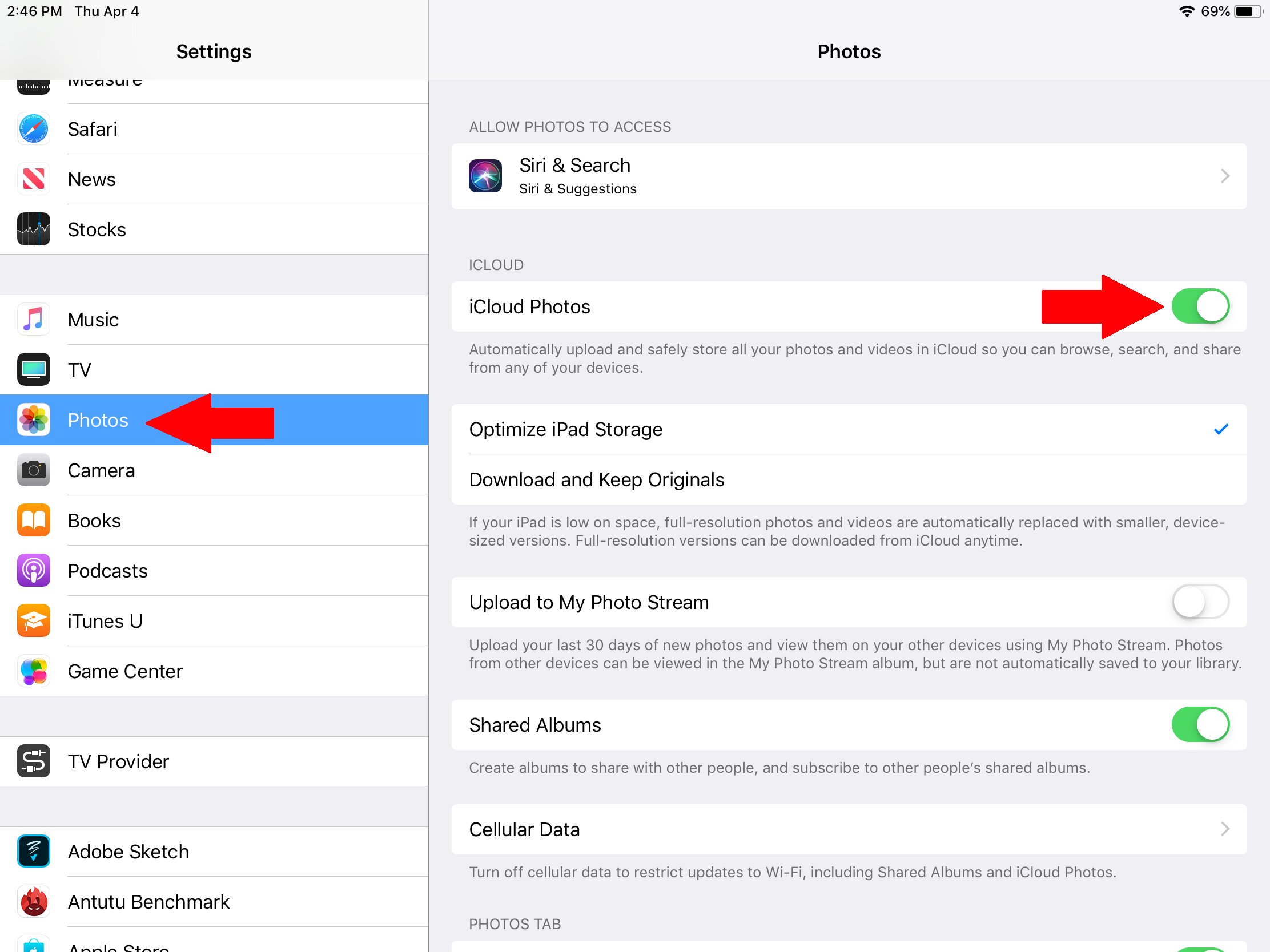






ثبت ديدگاه